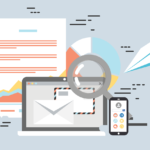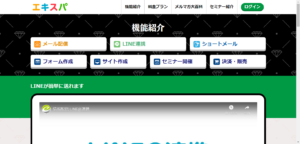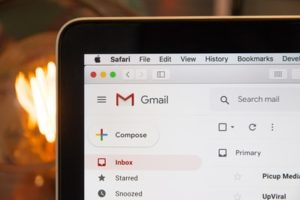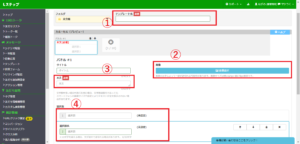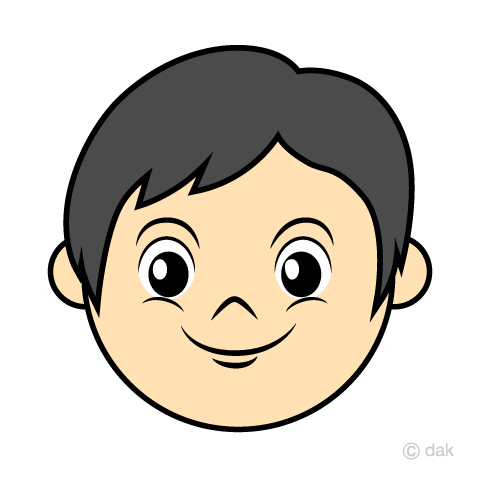

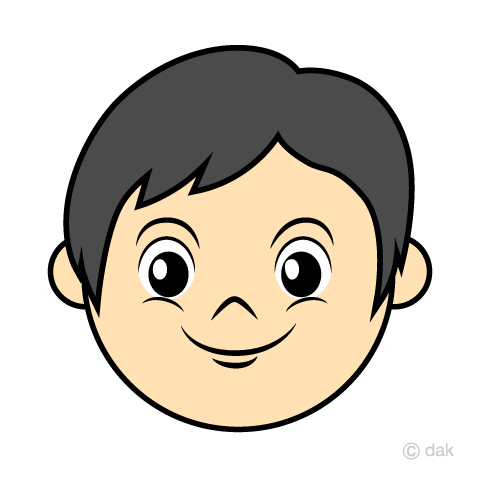
友人や家族とのやりとりはもちろん、企業や芸能人の情報を集める為や、逆に情報発信や商品を販売する為に多くの人が利用しているLINE。
昨今ではこのようにLINEの機能を利用した配信が主流になりつつあります。
その中で、ビジネス向けのLINE@の使い方などをこれまでお伝えしてきました。
しかし、LINE@だけでは物足りない。
もっと本格的にビジネスの設計をしたいという方で、LINE@の機能をより拡張したツールを導入して売上を伸ばしています。
それが、Lステップというツール。
このツールを使えばLINEマーケティングで必要なさまざまな要素を使ってマーケティングを行うことができます。
今回はそのようなLステップを実際にLINE@と連携させる方法を詳しくご紹介します。
その前に、Lステップを利用する際は、Lステップへの登録と、LINEのアカウントが必要となりますのでご用意ください。
1.まずはLステップのユーザー登録から
Lステップの申し込みが完了しましたら、登録したメールアドレスにLステップからメールが送られてきます。
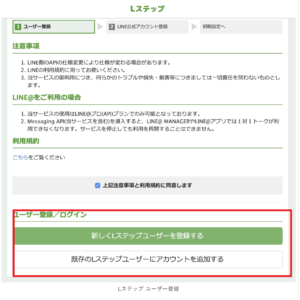
URLが添付されているので、そこからLステップの登録画面へ移り、「新しくLステップユーザーを登録する」をクリックし、ユーザー登録の情報を入力していきます。
・ユーザーID
・パスワード
・氏名
・メールアドレス
以上を入力したら「ユーザー登録」をクリック。

ユーザーIDとパスワードは後ほど利用します。
忘れずに保管しておきましょう。
2.Lステップ用のLINE@を登録
ユーザー登録の次はLINE@の登録です。
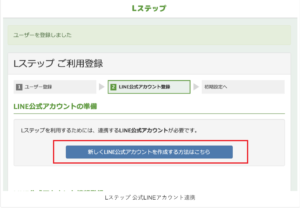
LINE@のアカウントIDをLステップに入力します。
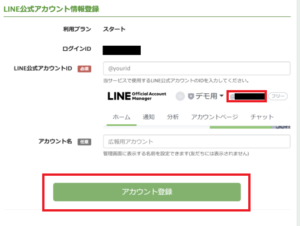
アカウントが複数ある場合は、今回Lステップと連携したいアカウントを選択してください。
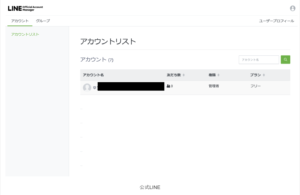
LINEアカウントのユーザーIDが画面状に表示されます。
こちらを@を含めてコピーします。
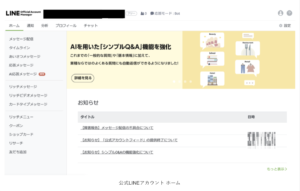
コピーしたIDを「LINE公式アカウント情報登録」のID入力欄に貼り付けます。
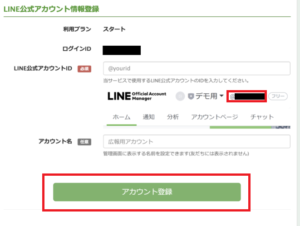
アカウント名は任意となりますので、入力しなくても構いません。
「アカウント登録」をクリックで、LステップにLINE@アカウントの登録が完了しました。

3.Lステップの初期設定
続いてLステップの初期設定をします。
Lステップの初期設定は
・チャンネル設定
・受信設定
・その他設定
上記3ステップになっています。
3-1チャンネル設定
まずはチャンネル設定です。
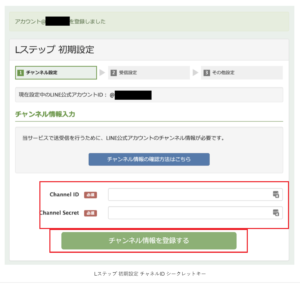
LINE@にあるChannel IDとChannel secretをLステップに入力します。
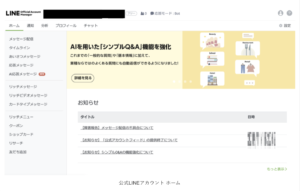
このChannel IDとChannel secretは、LINE@のアカウントから探していきます。
右上にある「設定」をクリック。
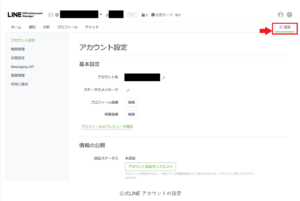
するとアカウント設定画面に遷移します。
左のメニューの「Messaging API」から、「Messaging APIを利用する」をクリックして進みます。
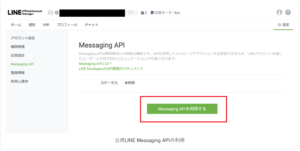
すると、プロバイダーを選択という画面がでてきます。
ここでいうプロバイダーとは、このLINEアカウントを誰が管理するのかということなので、プロバイダーには個人名や会社名を記載してください。
すでにプロバイダーを登録している場合はそちらを選択しても構いません。
入力が完了したら「同意」をクリックして進みます。
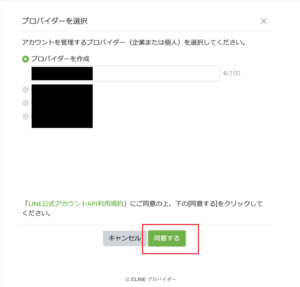
すると、プロバイダー(管理者)の詳細情報を入力する欄がでてきますが、こちらは任意なので、個人や会社のWebページがない場合は入力せずに次に進んでください。
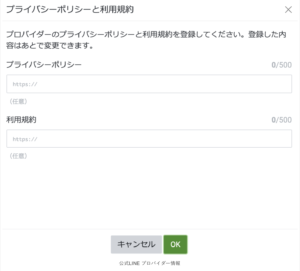
進むと、「Messaging API利用」という画面がでてきます。
そのままOKをクリックしましょう。
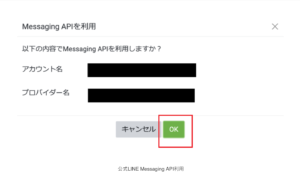
するとLステップで使用するChannel情報が表示されるので、Channel IDとChannel secretをコピーします。
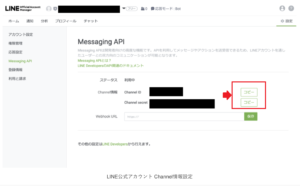
先ほどコピーしたChannel IDとChannel secretをLステップに戻り入力し、「チャンネル情報を登録する」をクリック。
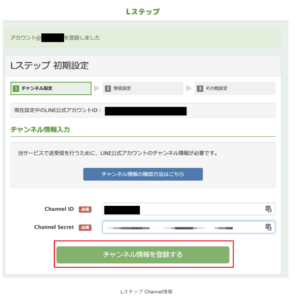
以上になります。
3-2受信設定
チャンネル登録が完了すると、次は受信設定に移ります。
Webhook URLの登録という画面がでてくるのでURLをコピーしましょう。
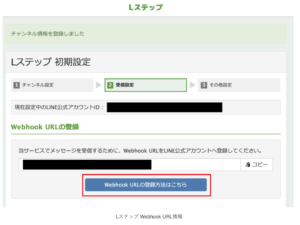
公式LINEの画面に戻り、先ほどコピーしたWebhook URLを入力します。

これで公式LINEからLステップの連携は完了です。
最後に公式LINEの設定を行います。
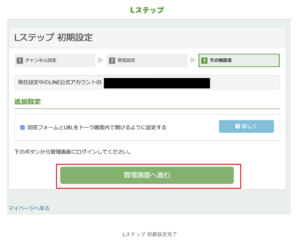
左メニューバーの応答設定から、
・応答モード BOT
・あいさつメッセージ オフ
・応答メッセージ オフ
・webhook オン
以上の設定にして設定完了です。
3-3その他設定

Lステップのその他設定を完了させていきます。
Lステップに戻ったら、「回答フォームとURLトーク画面内で開ける設定にする」という内容があります。
こちらはフォーム機能使用した時に、そのままフォームを確認できるか、LINEのメッセージ画面から遷移した上で表示するかというものです。こちらはチェックしなくても、あとでチェックできますので、迷われる方はチェックしないも大丈夫です。
「管理画面へ進む」をクリックをしましょう。
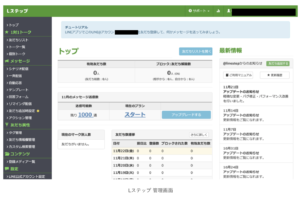
するとLステップの管理画面になります。
お疲れ様でした。
こちらでLステップと公式LINEアカウントの初期設定は完了です。
4.Lステップを早速導入してみよう!
今回はLステップの初期設定、LINEとLステップを連携させる手順を解説いたしました。
LステップはLINEを使ったマーケティング効果をさらに高めてくれる大変便利なLINE配信システムです。
実際に導入している企業も多く、顧客とのコミュニケーションをLINEで行うのならば、効果的に活用できること間違いなしですので、ぜひ導入しましょう!
|
「マケつく」のLINE@では なぜ集客ゼロの会社がたった2年で年間2億を売り上げたのか? 1%の奇跡と呼ばれるマーケティング事例を大公開しています! また、期間限定で登録していただいた方に 「豪華特典プレゼント!」 第1章:コンテンツとLTV(1.5×2=3倍) 第2章:最強の手法DRM 第3章:キャッシュフロー 第4章:お金の管理 第5章:AIの使い方 第6章:アフターコロナのその先 特典の受け取りはLINEのみとなっていますので、 お早めにお受け取りください。 その他、マーケティングに関する質問・相談等も 受け付けておりますのでお気軽にお尋ねください。 ↓↓↓LINE@に登録する↓↓↓ |